Sisukord
Mõningatel juhtudel saab kasutaja profiil kahjustatud mitmel põhjusel, näiteks riistvaraprobleem (nt halb mälu või kõvaketas), pahavara nakatumine, sunniviisiline väljalülitamine jne. Sellisel juhul ei saa Windows teie kasutaja profiili laadida ja te saate Windowsi sisselogimise ajal järgmise teate " Kasutajaprofiili teenus ebaõnnestus sisselogimisel. Kasutajaprofiili ei saa laadida ". Õnneks, kui teil tekib see probleem, ärge paanitsege, sest selle probleemi lahendamiseks on mitmeid lahendusi... Järgige lihtsalt allpool nimetatud samme.

Selles õpetuses leiate üksikasjalikud juhised selle kohta, kuidas parandada " Kasutajaprofiili teenus ebaõnnestus sisselogimisel. Kasutajaprofiili ei saa laadida" viga, kui proovite kasutaja profiili sisse logida.
Kuidas lahendada viga "Kasutaja profiili teenus ei õnnestunud sisselogimine" Windows 7, Vista ja XP puhul.
Meetod 1: Skaneerige oma arvutit pahavara leidmiseks.
Kõigepealt veenduge, et teie arvuti on pahavarast puhas, järgides selle juhendi samme 1 kuni 12: Malware Removal Guide (Juhend pahavara eemaldamiseks), et puhastada oma nakatunud arvuti ja seejärel proovige normaalselt sisse logida rikutud profiilile.
Kui te ikka veel kogete " Kasutajaprofiili teenus ebaõnnestus sisselogimisel. Kasutajaprofiili ei saa laadida" veaprobleem, siis jätkake 2. meetodiga.
Meetod 2: Taastage arvuti eelmine töötav seisund.
Proovige taastada oma arvuti eelmine töötav olek, et leida, kas vigastuse corrupter user profile error on lahendatud. Et taastada oma süsteemi eelmine töötav olek, järgige nende artiklite samme:
Windows XP: Kuidas käivitada ja kasutada süsteemi taastamist Windows XPs.
Windows 7 ja Vista: Kuidas käivitada ja kasutada Windows 7 või Vista süsteemi taastamist.
Oodake, kuni " Süsteemi taastamine " protsess on lõppenud ja seejärel käivitage süsteem normaalselt uuesti ning proovige siseneda vigastatud kasutaja profiili. Kui teil ilmub endiselt " Kasutajaprofiili teenus ebaõnnestus sisselogimisel. Kasutajaprofiili ei saa laadida" veaprobleem, siis jätkake meetodiga 3.
Meetod 3: Logige sisse teise kasutajaks, kellel on administraatori õigused, ja parandage rikutud kasutaja profiil.
Selle sammu jaoks peate käivitama Windowsi turvalises režiimis ja logima sisse teise töökontoga, millel on administraatoriõigused*.
* Märkus: Kui teil ei ole teist administraatori õigustega kontot, siis järgige selles juhendis toodud sammu, et lubada varjatud administraatori konto ja seejärel jätkake ülejäänud sammudega.
Samm 1. Käivitage arvuti turvarežiimis.
Windowsi Windows 7, Vista ja XP käivitamine turvalises režiimis:
- Sulgege kõik programmid ja taaskäivitamine arvuti. Vajutage " F8 " klahvi, kui arvuti käivitub, enne Windowsi logo ilmumist. Kui " Windowsi lisavalikute menüü " ilmub ekraanile, kasutage klaviatuuri nooleklahve, et rõhutada " Turvaline režiim " ja seejärel vajutage " SISESTA ".
Alternatiivne meetod kui " F8 " võtme meetod ei tööta:
- Vajutage nuppu " Toide ON/OFF " nuppu vähemalt (5) sekundit, kui Windows laadib arvuti väljalülitamiseks (väljalülitamiseks). Seejärel vajutage nuppu " Toide ON/OFF " nuppu uuesti, et arvutit sisse lülitada. Tavaliselt teatatakse teile, et Windows ei õnnestunud käivitada. Sel hetkel:
-
- Windows XP: See peaks sisestama teid aadressil " Täiustatud valikute menüü " automaatselt. Windows 7 või Vista: Kui Windows ei sisesta teid " Täiustatud valikute menüü " automaatselt, siis valige " Windowsi käivitamine Tavaliselt " valik > vajutage " Sisesta " > ja kohe vajutage " F8 " klahvi sisestamiseks " Täiustatud valikud ”.
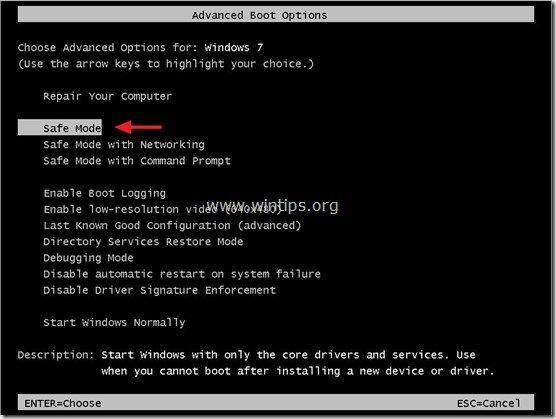
Samm 2. Leidke Windowsi registrist kahjustatud profiili alamvõti.
1. Avatud aknad Registri redaktor Selleks:
- Press " Windows ”
 + " R " klahvid, et laadida Käivita dialoogiaken. Sisestage " regedit " ja vajutage Sisesta .
+ " R " klahvid, et laadida Käivita dialoogiaken. Sisestage " regedit " ja vajutage Sisesta .
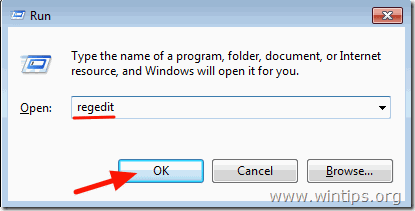
Oluline: Enne registri muutmise jätkamist tehke esmalt varukoopia. Selleks tehke järgmist:
a. Peamenüüst mine aadressile Faili & valige Eksport .
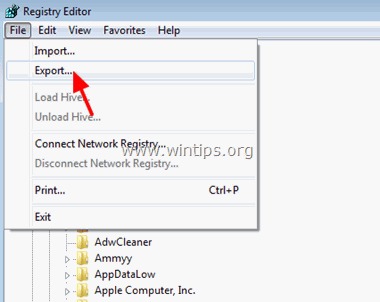
b. Määrake sihtkoht (nt teie Töölauaarvuti ), anda failinimi (nt " RegistryBackup ") ja vajutage Salvesta.
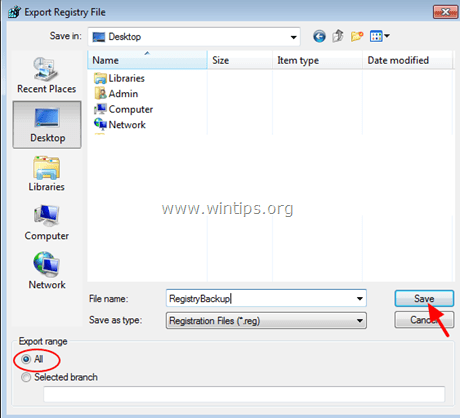
3. Navigeerige (vasakpoolses paanis) Windowsi registris selle võtme juurde:
HKEY_LOCAL_MACHINE\SOFTWARE\Microsoft\Windows NT\CurrentVersion\ProfileList
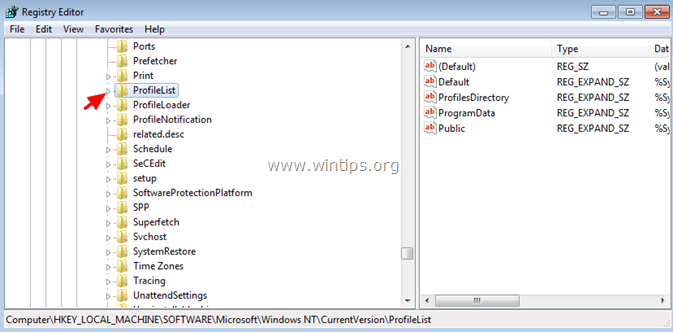
4. Under ' ProfiiliList ' registrivõtit peaksite nägema mõningaid alamvõtteid nimega ' S-1-5 ', millele järgneb pikk number (nt S-1-5-21-2437038405-1741144717-1541778728-1000’ ).
Vaadake nüüd hoolikalt ja kui näete:
A. Kaks samanimelist alamvõtit, kuid ühel neist on nimi .bak laiendus tema poolt (nt. ’S-1-5-21-2437038405-1741144717-1541778728-1003’ & ' S-1-5-21-2437038405-1741144717-1541778728-1003’.bak’ ), siis jätkake sammuga 3.
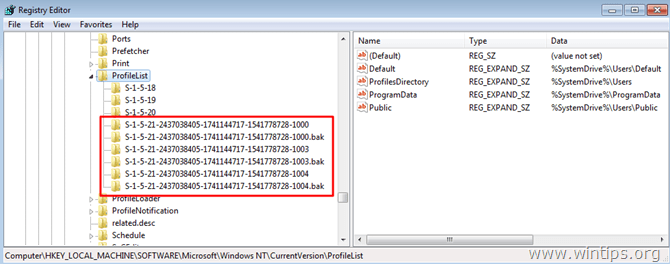
B. Erinevate nimedega ja ilma '.bak ' laiendiga ükskõik millisel neist (vt allpool olevat ekraanipilti), siis jätkake sammuga 4.
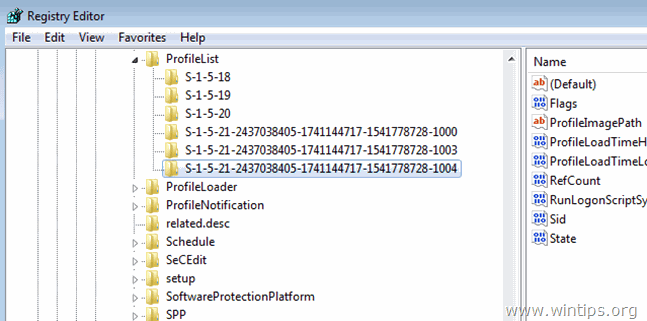
C. Üks või mitu alamvõtit tähisega ". bak " laiendiga (vt. allpool olevat ekraanipilti), siis jätkake sammuga 4 .
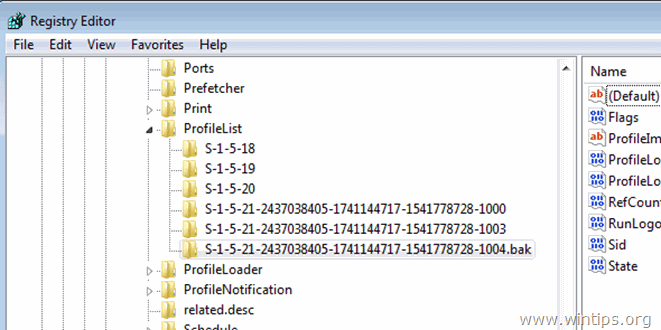
Samm 3. Parandage rikutud kasutaja profiil, kasutades alamvõtit '.bak'.
1. Klõpsake igaühele ' S-1-5-x-xxxxxxxxx'' alamvõti ilma .bak laiendus ja parempoolses paanis vaadata andmeid " ProfileImagePath " väärtus, et leida profiili alamvõti, mis vastab vigastatud kasutaja profiilile.
Näiteks: Kui kasutaja, kellel on vigastatud profiiliga seotud probleem, nimega " Kasutaja1 " siis " ProfileImagePath" andmete väärtus peaks olema " C:\Users\User1 ”.
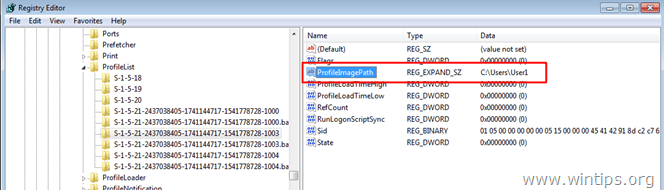
2. Pärast seda, kui olete leidnud vastava alamvõtme rikutud profiilile, minge vasakule paanile ja nimetage see alamvõti ümber, lisades ". ba " laiendus oma lõpuni. Selleks:
- Parem klõps paremal alamvõtme juures (vasakul paanil) ja valige " Nimetage ümber ”.
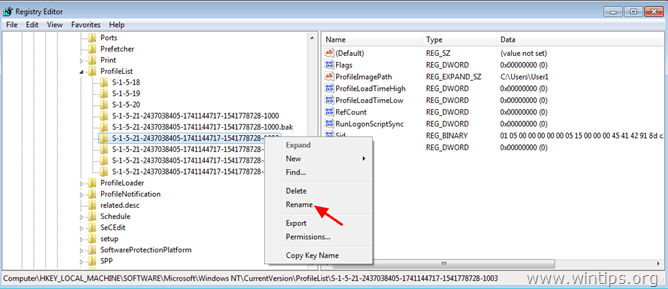
– Lisage ". ba ' laiendiga alamprofiili nime lõppu ja vajutage " Sisesta ”.
nt nimetage ümber ‘S-1-5-21-2437038405-1741144717-1541778728-1003’ alamvõtme S-1-5-21-2437038405-1741144717-1541778728-1003.ba’ .
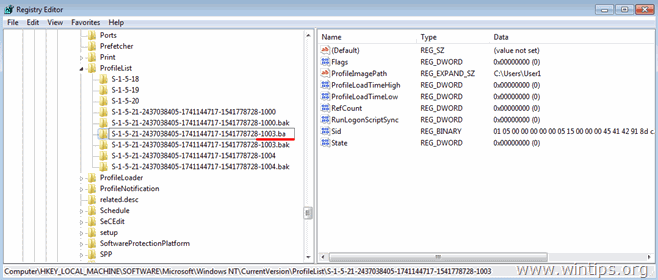
3. Valige sama nimega alamvõti, millel on tähis '. baκ ' laiendi lõppu ja eemaldage '.bak' laiendus sellest alamvõtmest. Selleks:
– Parempoolne klõps alamvõtmel ja valige " Nimetage ümber ”.
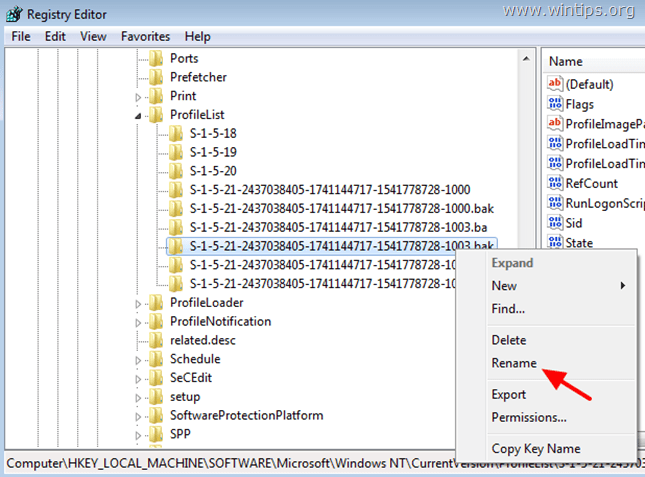
– Kustuta ". bak " pikendus selle otsast ja vajutage " Sisesta ”.
nt nimetage ümber ' S-1-5-21-2437038405-1741144717-1541778728-1003.bak’ alamvõtme S-1-5-21-2437038405-1741144717-1541778728-1003’ .
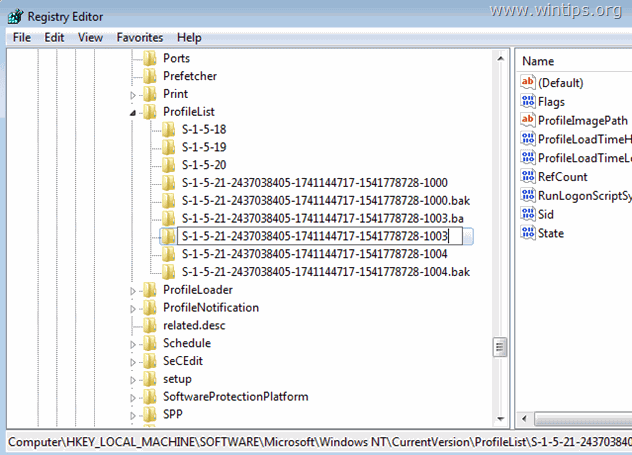
4. Nüüd klõpsake sellel alamvõtmel (alamvõti, millest te eemaldasite '. bak ' laiendus) ja parempoolses paanis:
– Topeltklõpsake, et avada " RefCount " võti.
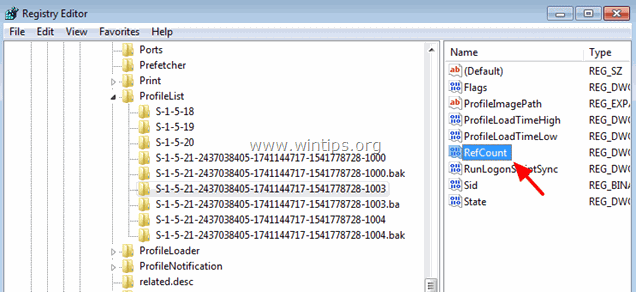
– Seadistage RefCount Väärtus Andmed et " 0 " (null).
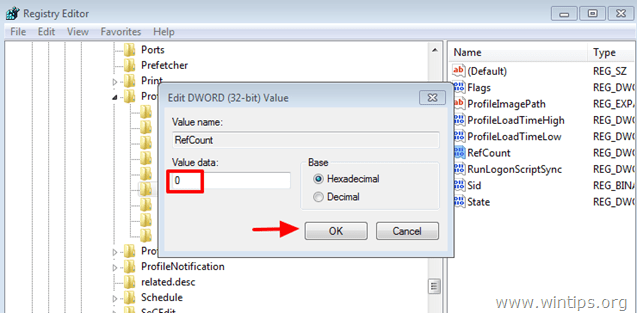
5. Tehke sama toiming koos " Riik " (seada selle väärtuseks " 0 ").
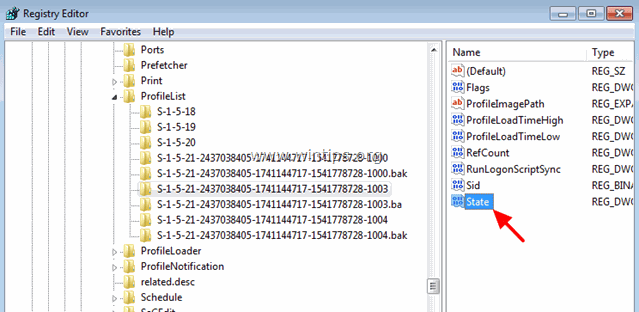
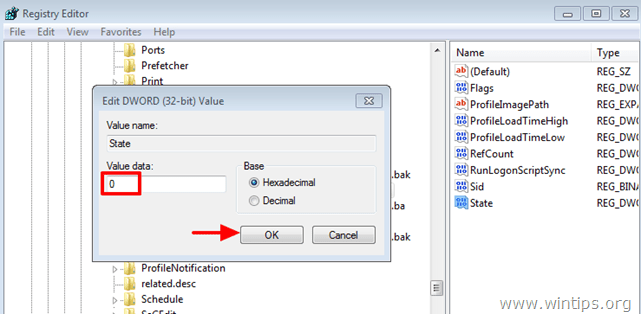
6. Sulgege registriredaktor ja taaskäivitage arvuti.
Samm 4. Kustutage rikutud kasutajaprofiil registrist.
1. Klõpsake igaühele ' S-1-5-x-xxxxxxxxx'' alamvõtme ja paremal paanil, vaadake andmeid " ProfileImagePath " väärtus, et leida profiili alamvõti, mis vastab vigastatud kasutaja profiilile.
Näiteks: Kui kasutaja, kellel on vigastatud profiiliga probleem, nimega " Kasutaja1 " siis " ProfileImagePath" andmete väärtus peaks olema " C:\Users\User1 ”.

2. Nüüd valige vasakpoolses paanis vigastatud kasutajaprofiilile vastav alamvõti ja kustutage see.
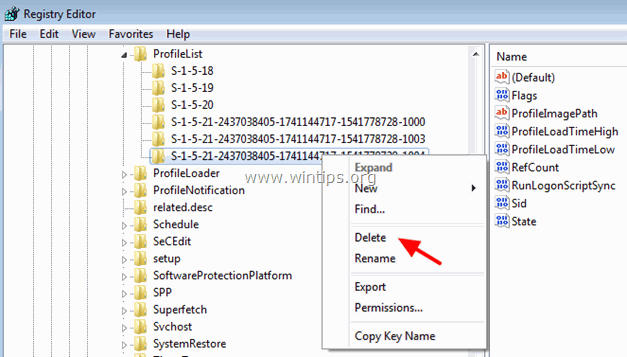
3. Sulgege registriredaktor ja taaskäivitage arvuti.
4. Pärast taaskäivitamist logige sisse oma korrumpeerunud kasutaja (profiili) kontole (teie profiil peaks nüüd olema puhas).
5. Nüüd logige välja ja logige sisse oma administraatori kontoga.
6. Avage registri redaktor ja navigeerige uuesti selle alamvõtme juurde:
HKEY_LOCAL_MACHINE\SOFTWARE\Microsoft\Windows NT\CurrentVersion\ProfileList
7. Nüüd peaksite nägema all ProfiiliList uus alamvõti väärtusega " CorruptedProfileName.YourComputerName " kohta ProfileImagePath võti.
(nt kui teie rikutud kasutaja profiil kuulub " Kasutaja1 " kasutaja ja arvuti nimi on " WINTIPS ", siis on väärtuse andmed ProfileImagePath võti peaks olema “ C:\Users\User1.WINTIPS ").
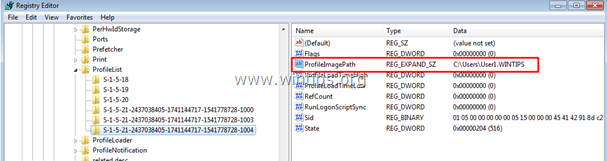
8. Topeltklõpsake aadressil ProfileImagePath klahvi ja eemaldage ". ComputerName " kanne andmeväärtusest.
nt ümbernimetamine ' C:\Users\User1.WINTIPS' et ' C:\Users\User1'
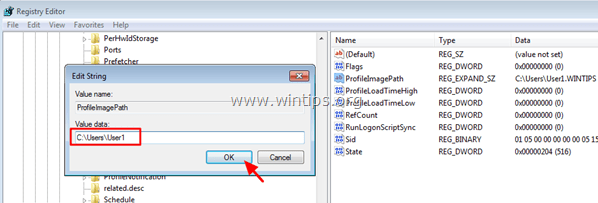
9. Sulgege registri redaktor.
10. Avage Windows explorer ja navigeerige ' C:\Users ' kausta.
11. Peidetud failide ja kaustade vaate sisselülitamine Selleks:
a. Klõpsake nuppu Tööriistad ja valige Kausta valikud .
b. Klõpsake nuppu Vaata vahekaart.
c. Valige . Peidetud failide, kaustade ja draivide kuvamine märkeruut.
d. Selge . Kaitstud operatsioonisüsteemi failide peitmine märkeruut.
e. Klõpsake Jah kinnitamiseks ja seejärel klõpsake OK .
12. Lõpuks, kaustast, mis on " CorruptedProfileName.YourComputerName " oma nimele (nt "C:\Users\User1.WINTIPS"), kopeerige järgmised kolm (3) faili rikkuja kasutaja profiili kausta (nt "C:\Users\User1"):
Ntuser.dat
Ntuser.dat.log
Ntuser.ini
13. Käivitage arvuti uuesti ja logige nüüd kasutaja rikutud profiiliga sisse. Nüüd peaks sisselogimine toimuma ilma probleemideta ja ilma oma faile ja seadeid kaotamata!
See on kõik! Anna mulle teada, kas see juhend on sind aidanud, jättes kommentaari oma kogemuste kohta. Palun meeldi ja jaga seda juhendit, et aidata teisi.

Andy Davis
Süsteemiadministraatori ajaveeb Windowsi kohta





